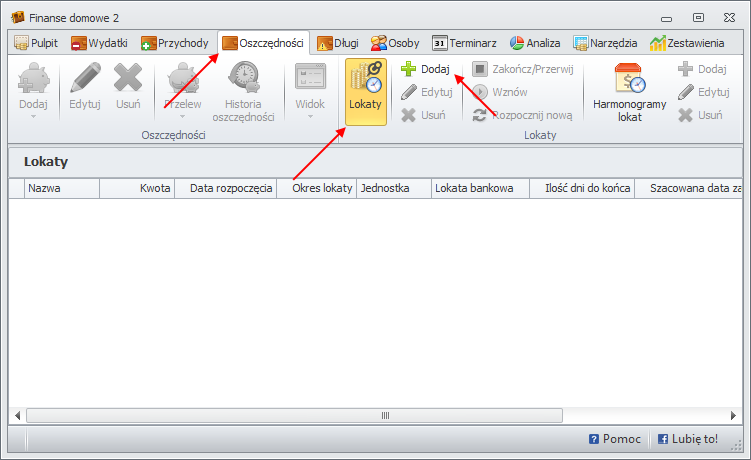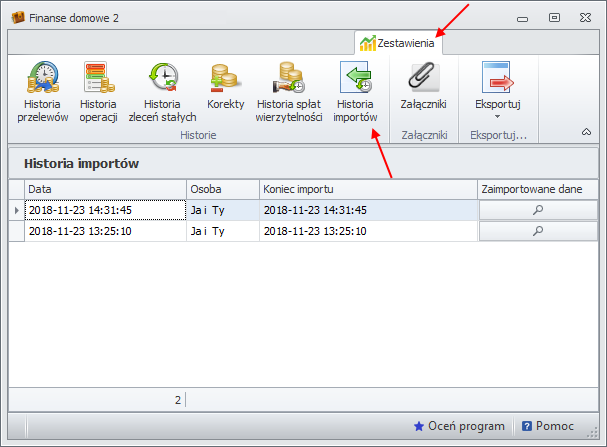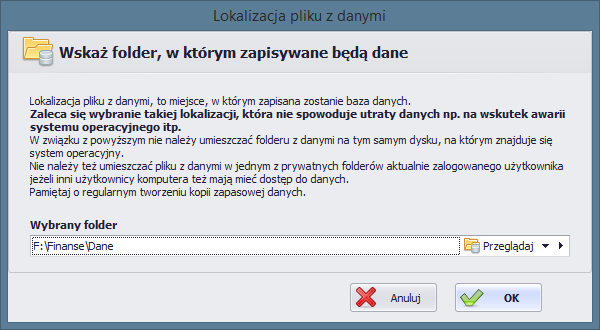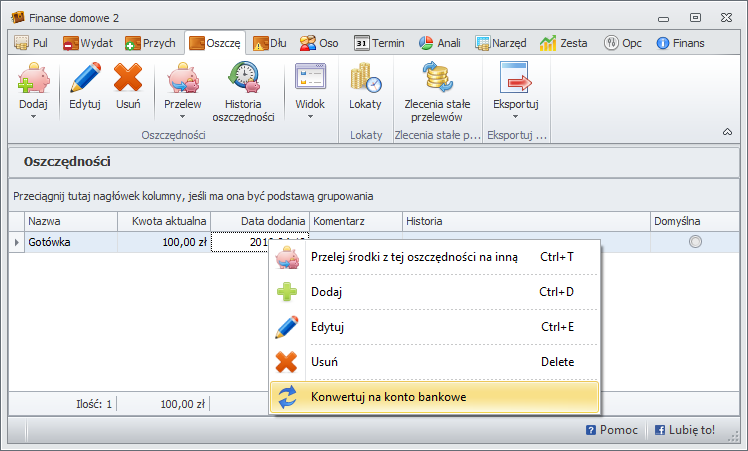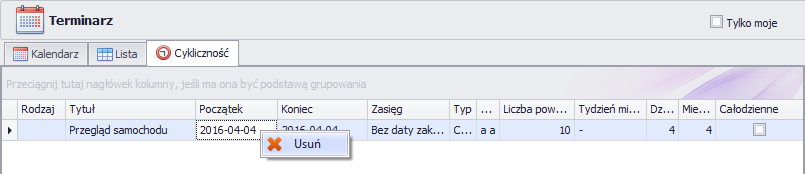Jak wybrać wydatki z przedziału dat?

Istnieje czasem potrzeba wyboru wydatków z określonego przedziału czasowego.
Potrzeba taka pojawia się wówczas, gdy chcemy przeanalizować wydatki z jakiegoś przedziału czasowego. Można np. przeanalizować wydatki z półrocza.
Wybór wydatków z określonego przedziału czasowego można osiągnąć na kilka sposobów.
Opcja 1
Menu Widok -> Wyświetl wydatki -> Wybierz wydatki z przedziału dat